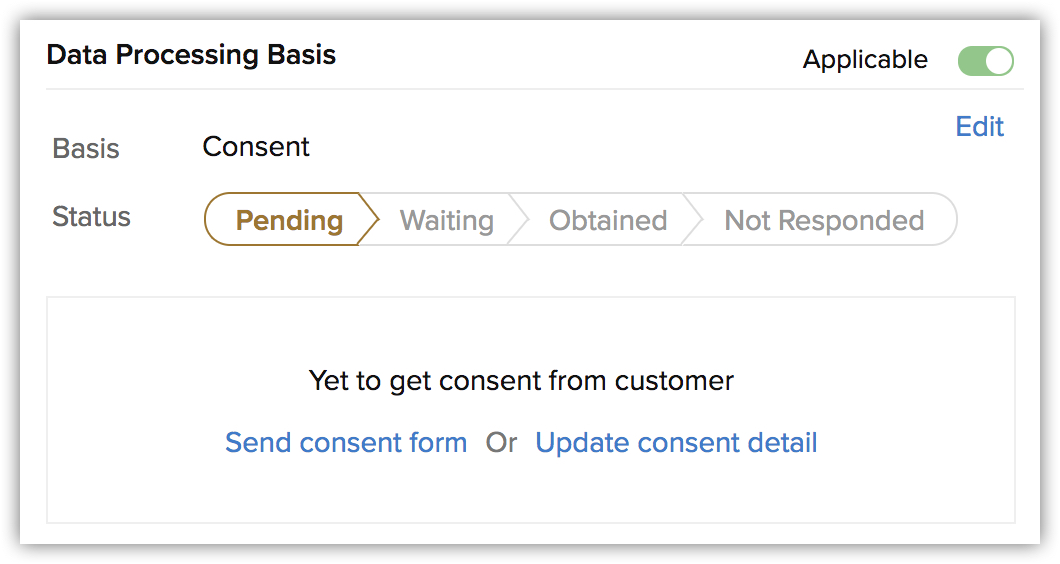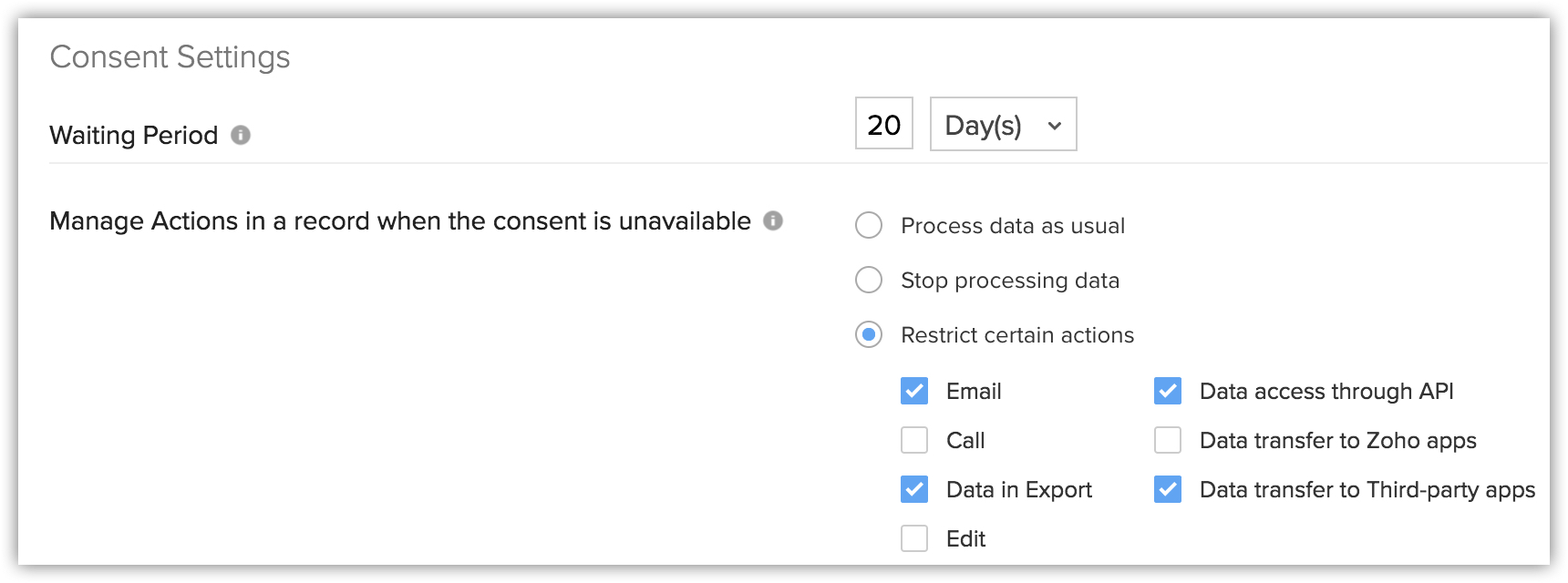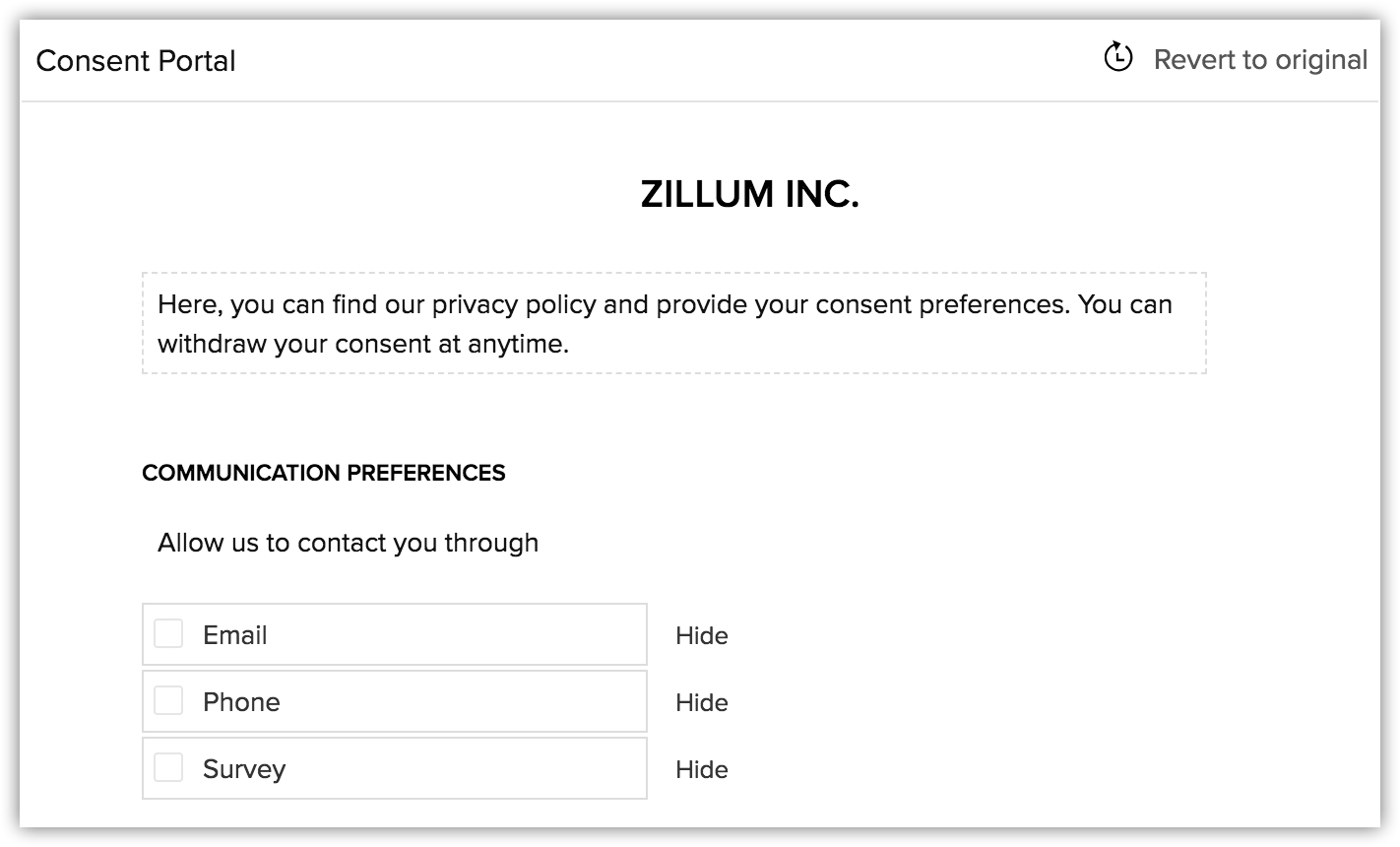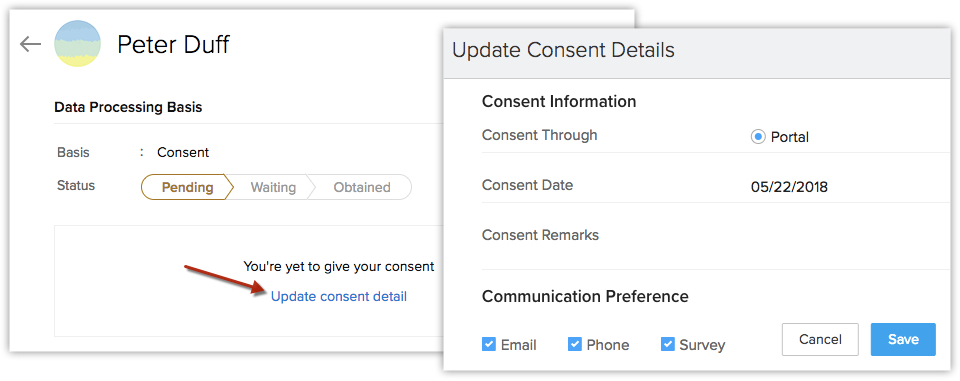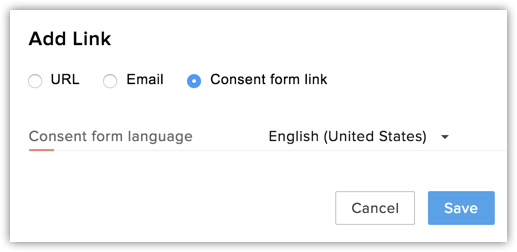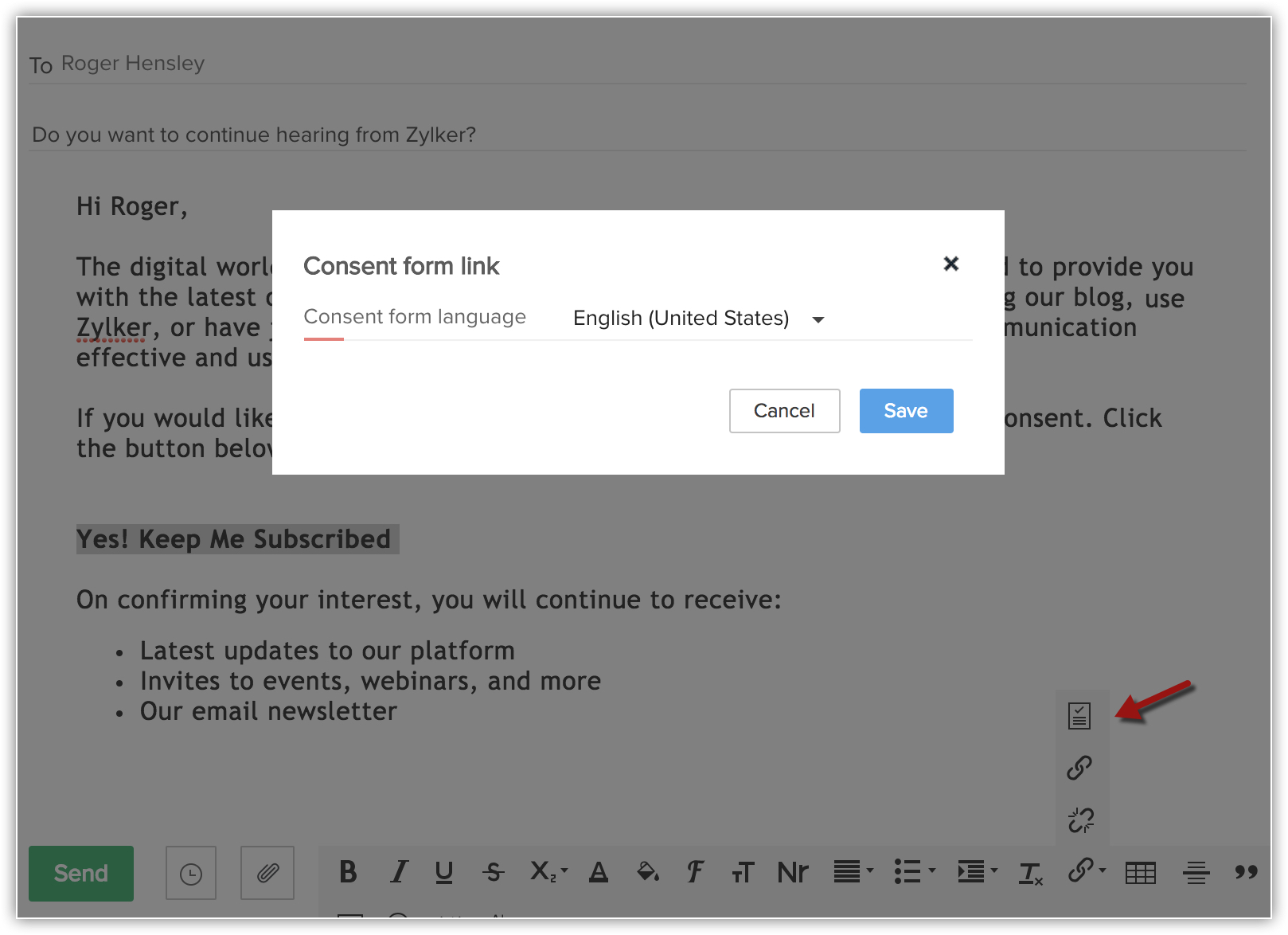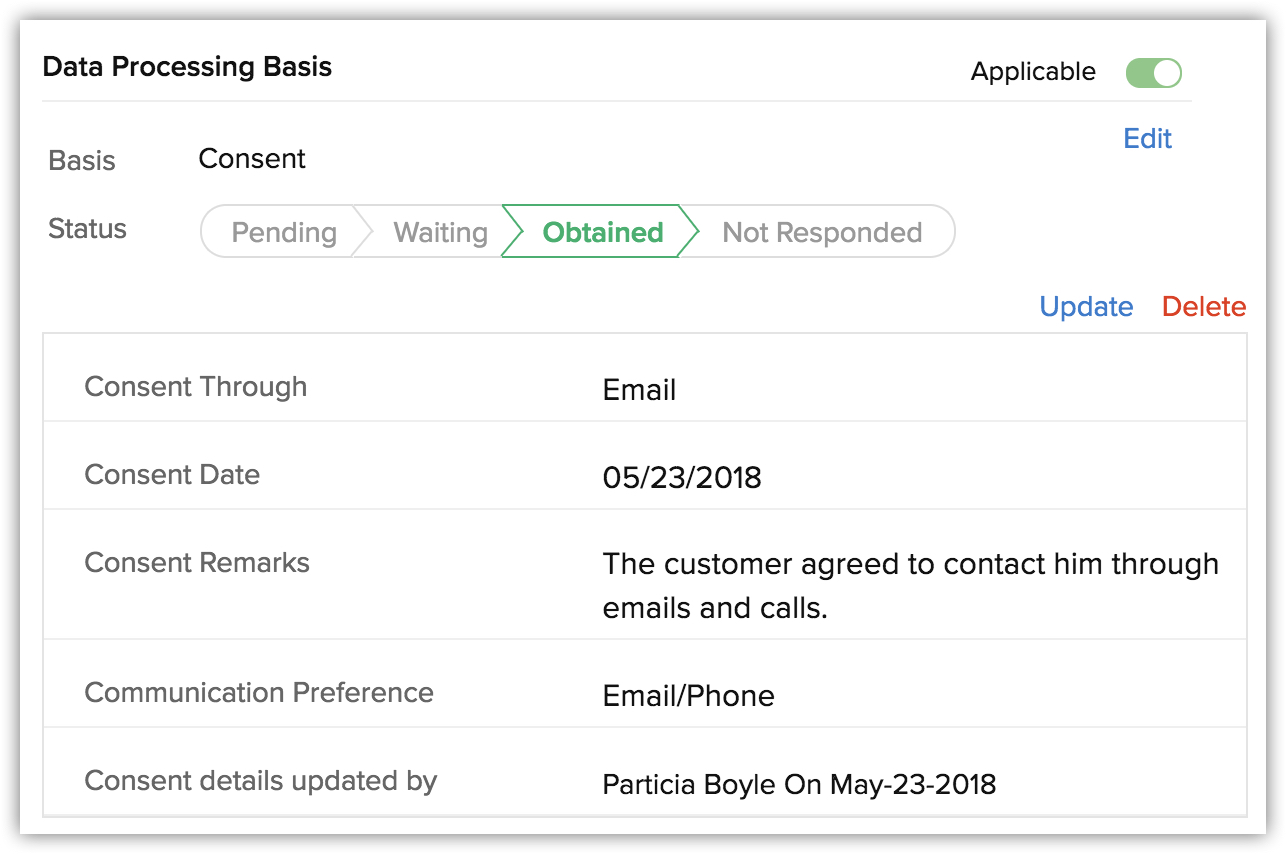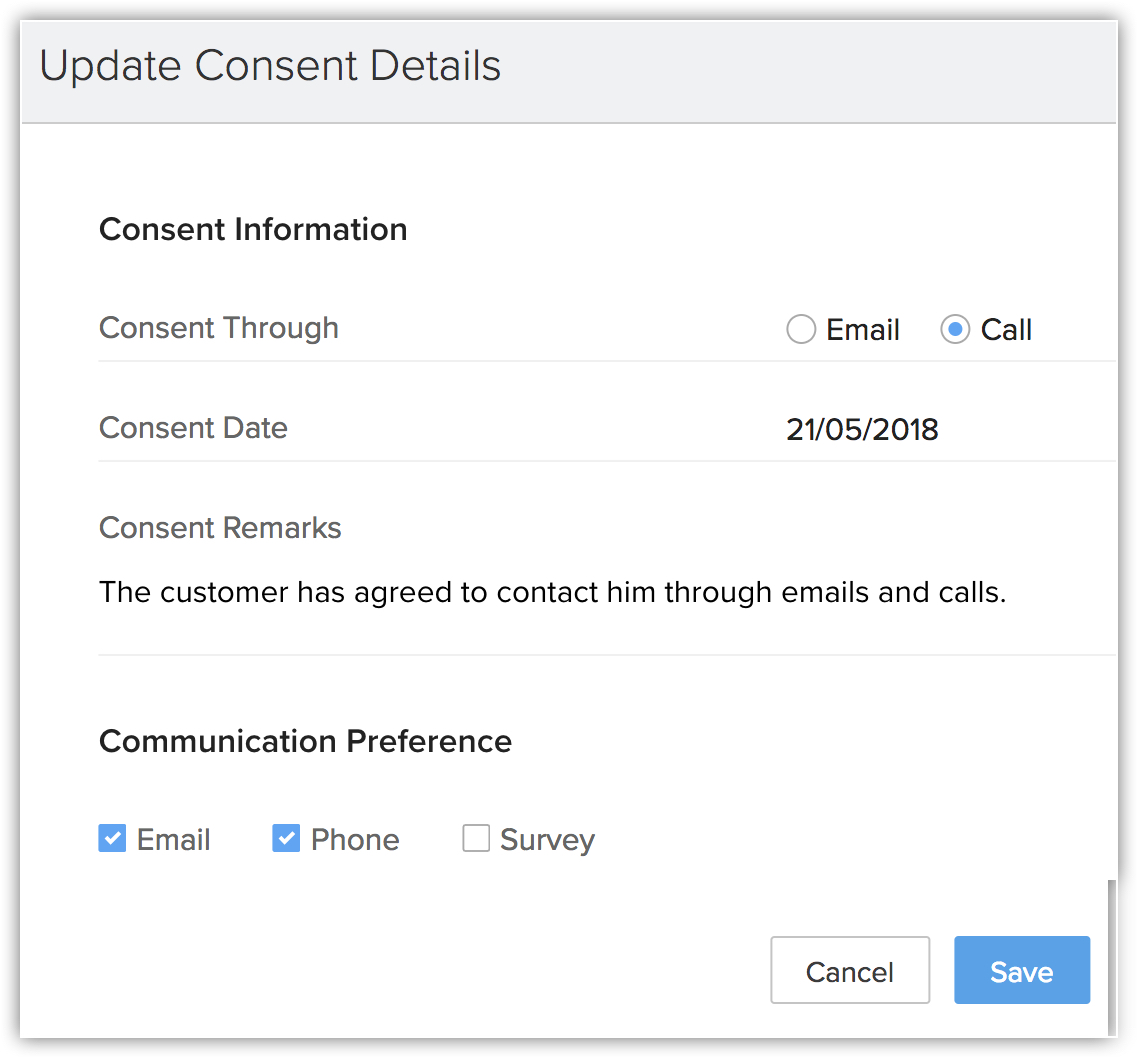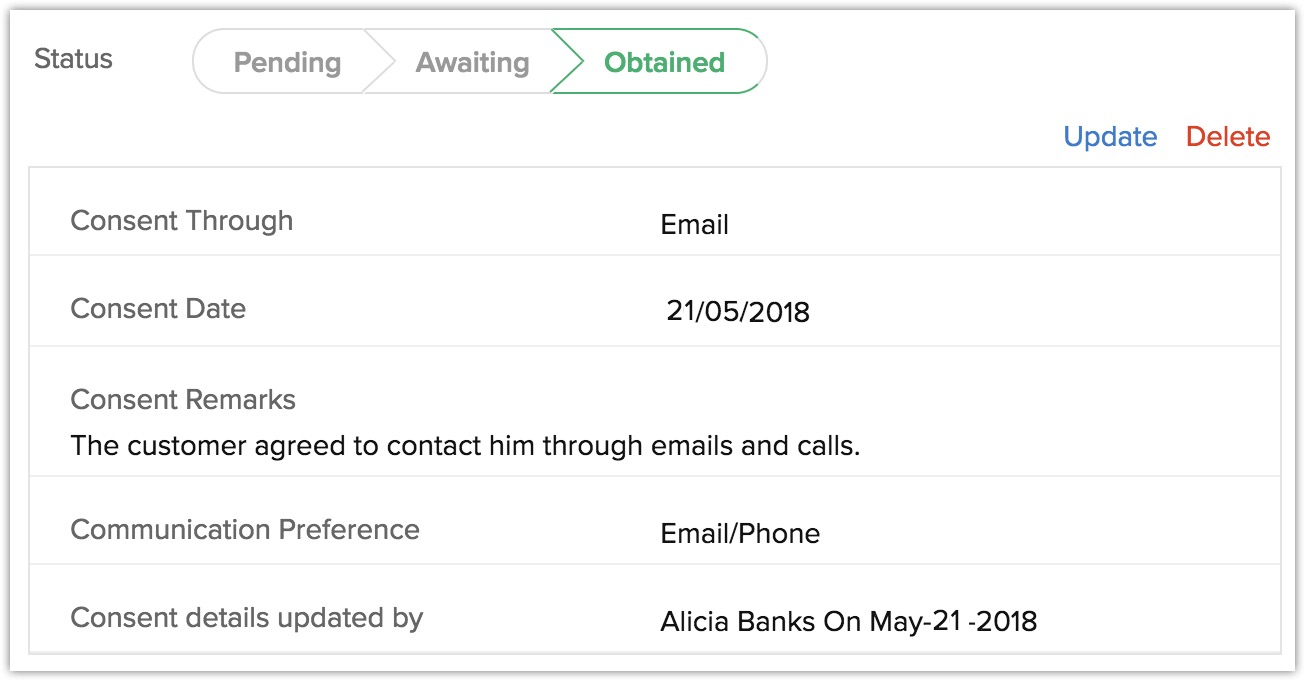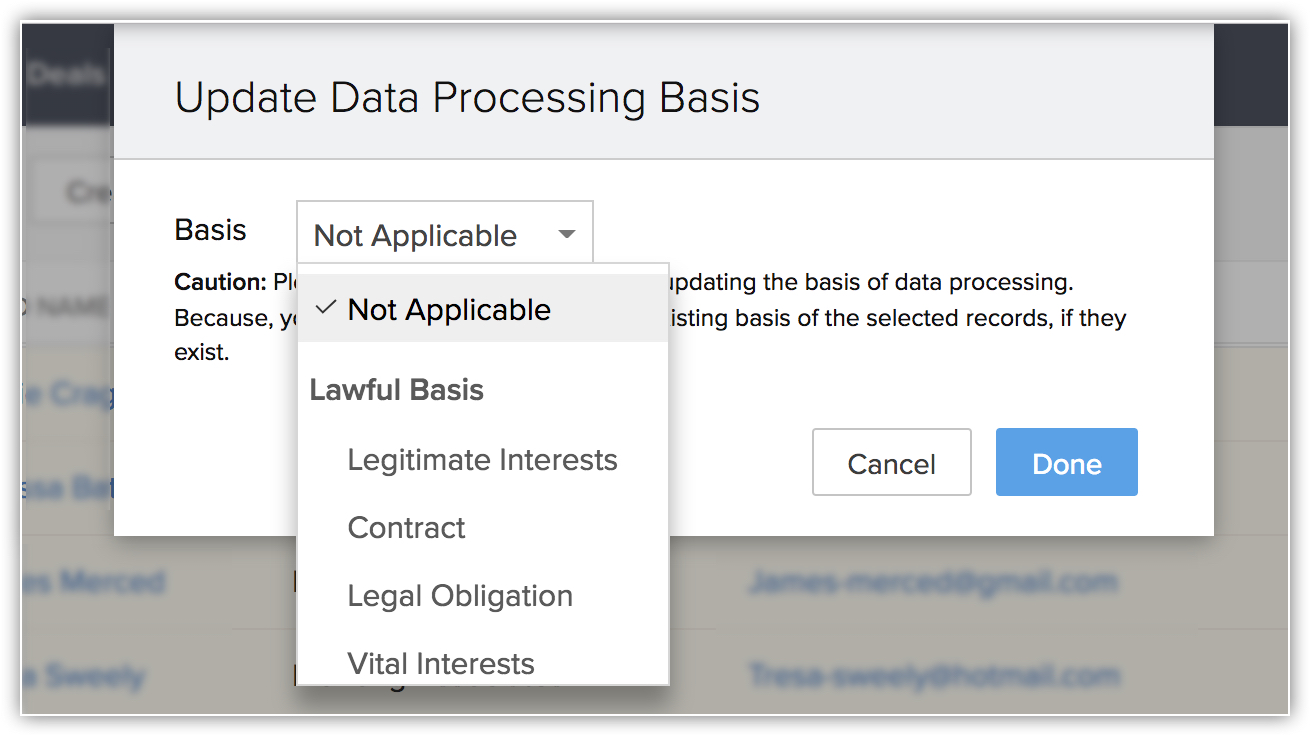Zustimmungsmanagement in Zoho CRM
Inhaltsverzeichnis...
- Das Zustimmungsmanagement in Zoho CRM kennenlernen
- Die Zustimmungseinstellungen festlegen
- Das Zustimmungsformular einrichten
- Den Zustimmungslink in einer E-Mail-Vorlage hinzufügen
- Den Status der Zustimmungsanforderung anzeigen
- Das Zustimmungsmanagement für Ihre Kunden implementieren
[Häufig gestellte Fragen]
Die Einstellungen für das Zustimmungsmanagement bei Zoho CRM helfen Ihnen dabei, die Zustimmung von Interessenten und Kunden einzuholen. Wir bieten Ihnen ein System, in dem Sie das Zustimmungsformular anpassen, es in Ihre E-Mail-Vorlagen einfügen, entsprechende Einstellungen für die Zustimmung festlegen und, am wichtigsten, Unterstützung bei der Verfolgung der Zustimmungsdaten erhalten können.
Die Zustimmung kann auf Datensätze in den Modulen "Contacts", "Leads", "Vendors" sowie in benutzerdefinierten Modulen angewendet werden. Wenn Sie Compliance-Einstellungen für die DSGVO in Zoho CRM aktivieren, können Sie rechtliche Grundlagen für die Datenverarbeitung kennzeichnen und fallabhängig die erforderliche Zustimmung einholen.
Sie beginnen, indem Sie Datensätze markieren, deren Daten nach Erhalt der Zustimmung verarbeitet werden sollen. Als nächstes passen Sie das Zustimmungsformular an und nehmen den Link dazu in die E-Mail-Vorlage auf. Diese E-Mail-Vorlage kann dazu verwendet werden, den betroffenen Personen E-Mails zu senden, von denen Sie eine Zustimmung benötigen. Später kann der Zustimmungsstatus für einzelne Datensätze und auch für Gruppen von Datensätzen verfolgt werden.
Das Zustimmungsmanagement in Zoho CRM kennenlernen
Bewährte Verfahren für das Zustimmungsmanagement
- Informieren Sie die betroffenen Personen über den Zweck der Zustimmung und der Datenverarbeitung.
- Wenn Sie vom ursprünglichen Zweck der Datenverarbeitung, für den Sie die Zustimmung erhalten haben, abweichen, benötigen Sie eine erneute Zustimmung von den betroffenen Personen.
- Stellen Sie sicher, dass die Zustimmungsanfragen von allen anderen Geschäftsbedingungen getrennt bleiben.
- Verwenden Sie kein bereits angekreuztes Kontrollkästchen oder andere standardmäßig angewählten Optionen in Ihren Zustimmungsformularen. Die Zustimmung sollte in einer absichtlichen Handlung der betroffenen Personen bestehen.
- Die Zustimmungsanfrage bzw. das Zustimmungsformular sollte Angaben darüber enthalten, wer die Zustimmung einholt (Datenverantwortlicher), wo die Daten verarbeitet werden (Datenverarbeiter), und an wen die Daten weitergegeben werden.
- Führen Sie ordnungsgemäße Aufzeichnungen über erfolgte Zustimmungen. Dies ist wichtig, um nachzuweisen, dass die betroffene Person ordnungsgemäß der Datenverarbeitung zugestimmt hat.
- Vermeiden Sie die Verwendung von Fachbegriffen und juristischer Fachsprache beim Einholen der Zustimmung. Halten Sie Ihre Botschaft klar und einfach.
- Denken Sie daran, die Zustimmung in regelmäßigen Abständen erneut einzuholen.
Möglichkeiten zur Einholung der Zustimmung
Es gibt mehrere Möglichkeiten, wie Sie die Zustimmung der betroffenen Personen erhalten können.
- Zustimmungsformular – Das Zustimmungsformular in Zoho CRM kann mit verschiedenen Feldern, die nach Kommunikationswünschen, den ausdrücklichen Zustimmungen der betroffenen Personen usw. fragen, angepasst werden. Der Link zu diesem Formular kann in E-Mail-Vorlagen verwendet und zur Einholung der Zustimmung versendet werden.
Sie können einzelne E-Mails aus einem Datensatz heraus oder Massen-E-Mails an eine Liste von Datensätzen senden. - Manuell aktualisieren – Wenn Sie während eines Telefongesprächs oder persönlich eine Zustimmung erhalten, können Sie dies manuell im Abschnitt Datenschutz eines Datensatzes eintragen.
- Über das Portal – Betroffene Personen, die Zugriff auf das Zoho CRM-Portal haben, können ihre Zustimmung im Portal selbst aktualisieren.
Stufen des Zustimmungsmanagements
Es gibt drei Stufen, die Sie in Zoho CRM bezüglich der Zustimmung als rechtlicher Grundlage für die Verarbeitung von Daten verfolgen können. Bitte beachten Sie, dass das primäre E-Mail-Feld dazu verwendet wird, den Zustimmungsstatus in allen ähnlichen Datensätzen, die die gleiche E-Mail-Adresse wie der primäre Datensatz haben, zu aktualisieren. Wenn Sie beispielsweise die Zustimmung eines Leads erhalten und den Lead konvertieren, wird der erstellte Kontakt mit dem Zustimmungsstatus aktualisiert.
- Ausstehend – Wenn der Antrag auf Zustimmung den betroffenen Personen noch nicht gesendet wurde.
- Warten – Wenn das Zustimmungsformular versendet wurde, und Sie auf eine Antwort warten.
- Erhalten – Wenn Sie von der betroffenen Person die Zustimmung erhalten haben.
- Nicht geantwortet – Wenn Sie innerhalb der in den Zustimmungseinstellungen festgelegten Wartezeit keine Zustimmung von der betroffenen Person erhalten haben.
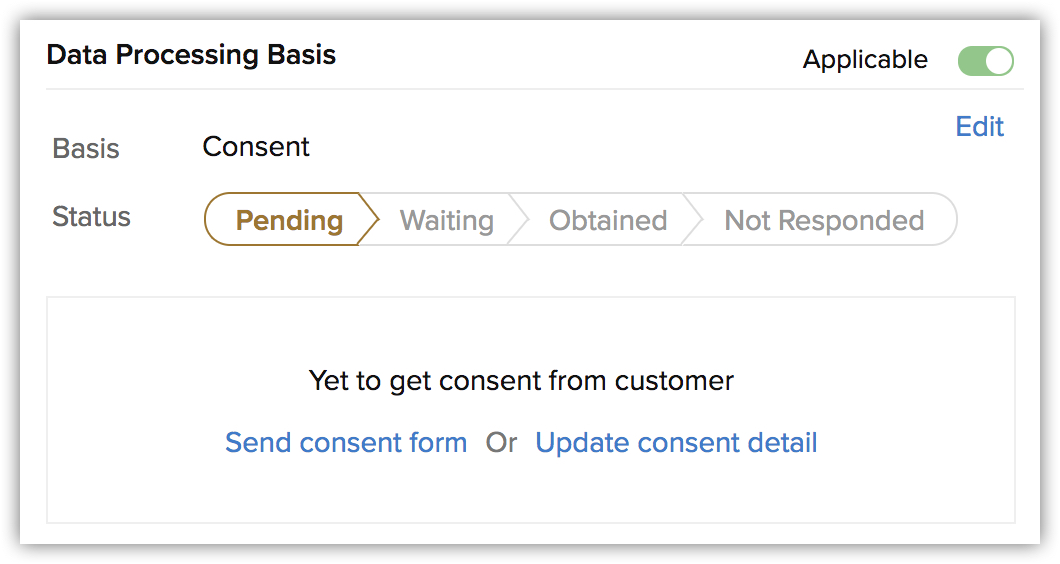
Im Dashboard den Status der Zustimmung anzeigen.
Sie können unter Setup > Benutzer und Steuerung > Compliance-Einstellungen > Übersicht für jeden Zustimmungsstatus die vorhandenen Datensätze anzeigen – Ausstehend, Warten und Erhalten. Sie können auf einen Status klicken, um die Datensätze anzuzeigen und die erforderlichen Aktionen durchzuführen, beispielsweise eine Zustimmungs-E-Mail an die ausgewählten Datensätze zu versenden, die Datenverarbeitungsgrundlage zu aktualisieren usw.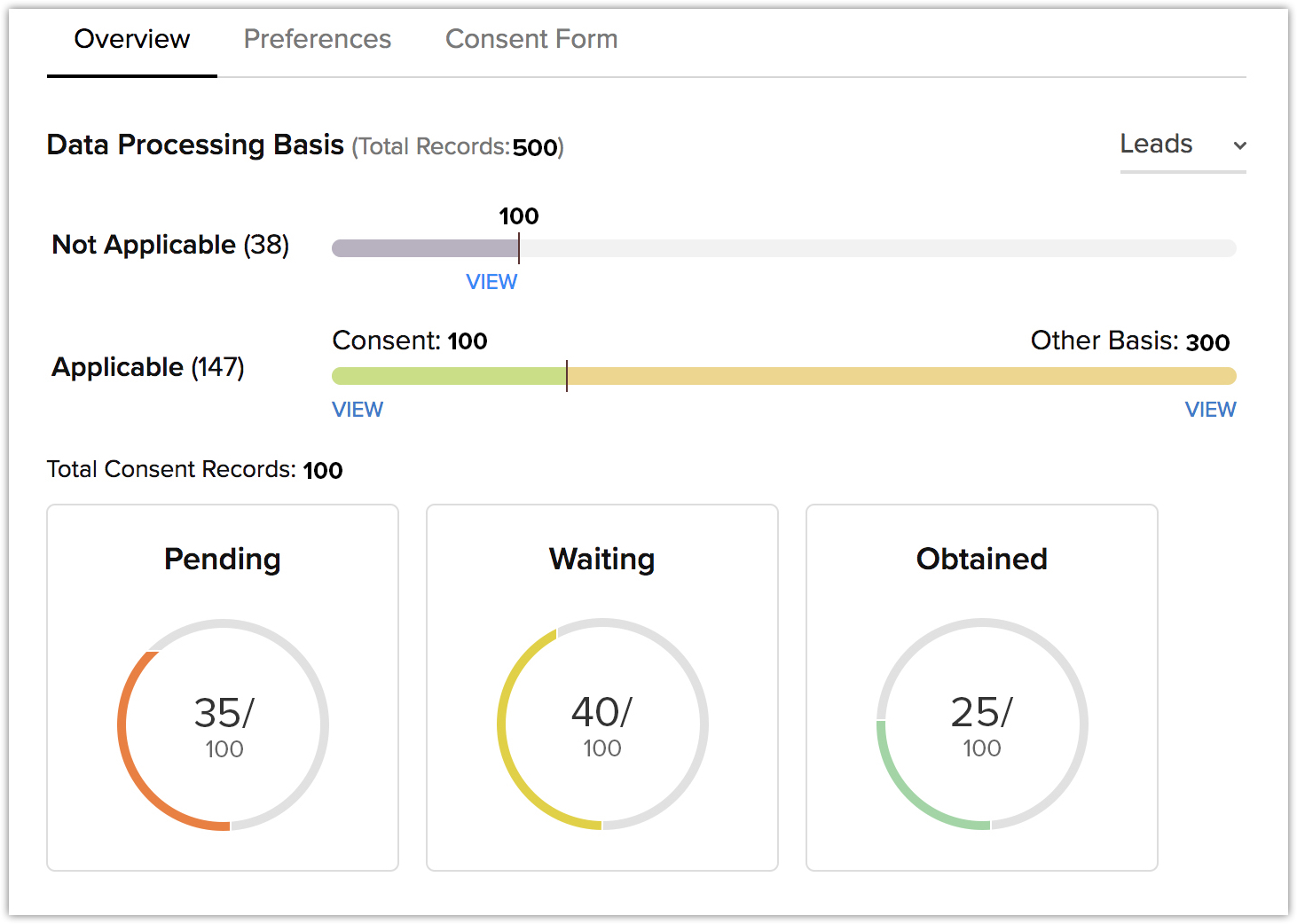
Zustimmungseinstellungen festlegen
Mit Zustimmungseinstellungen können Sie zwei Dinge festlegen:
- Eine Wartezeit für die Einholung der Zustimmung: Sie legen eine Frist fest, innerhalb derer Sie von den betroffenen Personen eine Antwort auf die Zustimmungsanfrage benötigen. Sie kann in Tagen oder Monaten angegeben werden. Wenn Sie innerhalb der angegebenen Zeit keine Zustimmung erhalten, wird der Zustimmungsstatus als Nicht beantwortet vermerkt und automatisch gesperrt. Daten aus diesen Datensätzen werden nicht verarbeitet.
- Aktionen für die Datensätze beschränken: Sie können entscheiden, wie während dieser Wartezeit, wenn der Datenverantwortliche auf eine Antwort von den betroffenen Personen wartet, mit den Datensätzen verfahren werden soll. Die Optionen sind u. a. Verarbeitung der Daten wie üblich, Beendigung der Verarbeitung, Einschränkung bestimmter Aktionen für die Datensätze wie E-Mail, Anrufe, Bearbeitung usw.
So legen Sie Zustimmungseinstellungen fest
- Klicken Sie auf Setup > Benutzer und Steuerung > Compliance-Einstellungen > Einstellungen.
- Gehen Sie unter Zustimmungseinstellungen wie folgt vor:
- Wartezeit – Wählen Sie den Zeitraum in Tagen oder Monaten.
Nach dieser Wartezeit wird der Zustimmungsstatus in Nicht geantwortet geändert.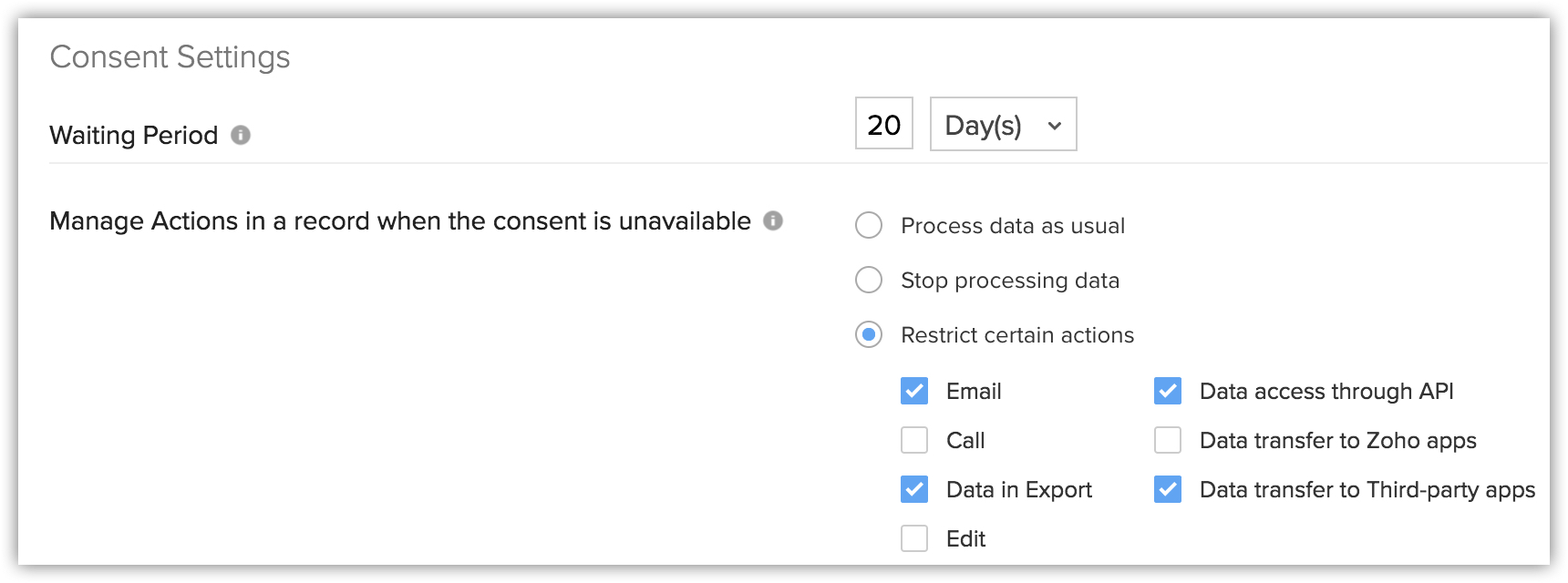
- Verwalten Sie die Aktionen, die an Datensätzen vorgenommen werden, wenn keine Zustimmung verfügbar ist – Wählen Sie eine der folgenden Optionen aus:
- Datenverarbeitung wie üblich – Sie können weiterhin wie üblich mit den Datensätzen arbeiten.
- Verarbeitung der Daten beenden – Die Datensätze werden gesperrt, und die Daten des Datensatzes werden nicht verarbeitet.
- Bestimmte Aktionen einstellen – Wählen Sie die Aktionen, die eingestellt werden sollen, wenn die Zustimmung noch nicht vorliegt.
- Wartezeit – Wählen Sie den Zeitraum in Tagen oder Monaten.
- Klicken Sie auf Speichern.
Zustimmungsformular einrichten
Das Zustimmungsformular kann angepasst werden, und es ermöglicht Datenverantwortlichen, ausdrücklich und detailliert anzugeben, für welche Zwecke sie die Zustimmung einholen. Folgendes kann im Formular hinzugefügt werden:
- Der Zweck der Datenerhebung
- Der bevorzugte Kommunikationskanal
So richten Sie das Zustimmungsformular ein
- Klicken Sie auf Setup > Benutzer und Steuerung > Compliance-Einstellungen.
- Klicken Sie auf der Seite Compliance-Einstellungen auf die Unterregisterkarte Zustimmungsformular.
- Wählen Sie die Sprache, in der betroffene Personen das Formular sehen sollen.
- Gehen Sie im Zustimmungsportal wie folgt vor, um das Formular anzupassen:
- Fügen Sie relevanten Text hinzu, der den Verwendungszweck der personenbezogenen Daten und den Grund, warum Sie um Zustimmung bitten, beschreibt.
- Geben Sie bei den Kommunikationseinstellungen eine kurze Beschreibung an. Zum Beispiel: Erlauben Sie uns, Sie auf folgende Weise zu kontaktieren:
- Klicken Sie auf die Links Ein-/Ausblenden für die entsprechenden Optionen (E-Mail, Telefon, Umfrage), um sie im Formular sichtbar zu machen oder zu verbergen.
Je nach getroffener Auswahl wird die Option zum Versand von E-Mails, zu Telefongesprächen oder zum Versand von Umfragen für die entsprechenden Datensätze deaktiviert.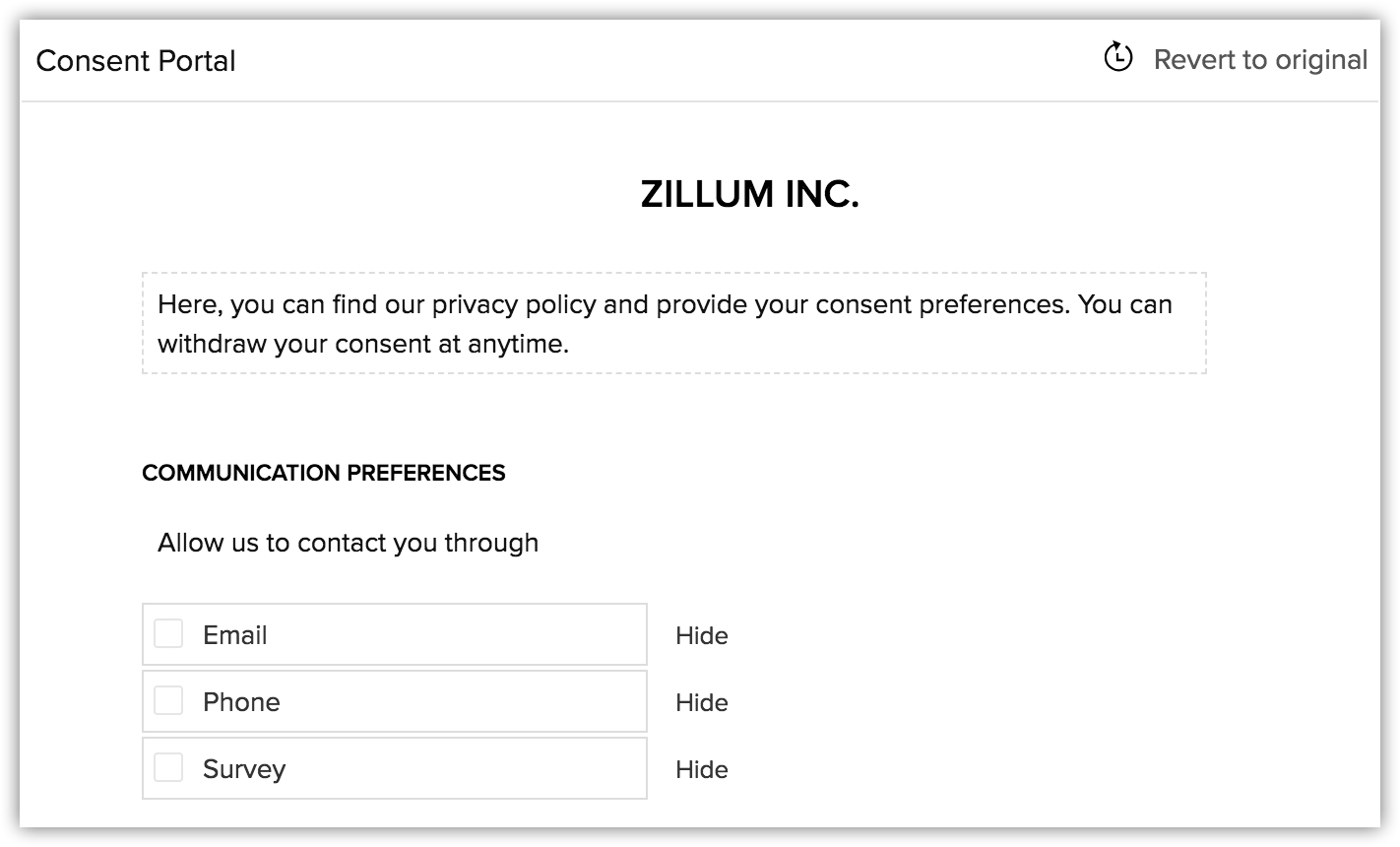
- Der Zustimmungserklärung fügen Sie eine Nachricht hinzu, in der die betroffene Person aufgefordert wird, gegebenenfalls Kommentare einzufügen.
- Fügen Sie Ihre Datenschutzerklärung in das Textfeld ein.
- Geben Sie gegebenenfalls zusätzlichen Text vor der Schaltfläche Senden im Formular ein.
- Klicken Sie auf Vorschau, um das Formular zu prüfen, und dann auf Speichern.
Hinweis:
- Wenn die Zustimmung eingeht und die betroffene Person dem Erhalt von Kommunikation nur über E-Mails und nicht durch Anrufe zustimmt, wird automatisch in Zoho CRM die entsprechende Einschränkung vorgenommen. Das Anrufsymbol neben der Telefonnummer wird deaktiviert. Ähnlich verhält es sich, wenn Ihr Kunde nur per Anruf kontaktiert werden möchte. Die Schaltfläche E-Mail senden ist dann deaktiviert. Es werden keine E-Mails über Kanäle wie die Sendefunktionalität in Listenansichten, die Option für Massen-E-Mails, aus Workflows usw. versendet.
- Ebenso, wird der Link Umfrage einfügen bei der Erstellung einer E-Mail deaktiviert, wenn der Kunde nicht über Umfragen kontaktiert werden möchte. Auch die Option Umfrage senden ist dann in der verknüpften Liste nicht verfügbar. Wenn Sie aus der Listenansicht mithilfe einer Vorlage, die einen Umfragelink enthält, eine E-Mail versenden, wird diese E-Mail nicht an den Kunden gesendet. Eine entsprechende Warnmeldung führt die Gründe auf, aus denen E-Mails nicht versandt wurden.
- Portalbenutzer können die Zustimmungsdaten in ihrem Zoho CRM-Portal aktualisieren. Portalbenutzer können darüber hinaus auch die Zustimmungsdaten von Leads/Kontakten, die sie selbst hinzugefügt haben, aktualisieren. Siehe auch Datenschutz für Portalbenutzer
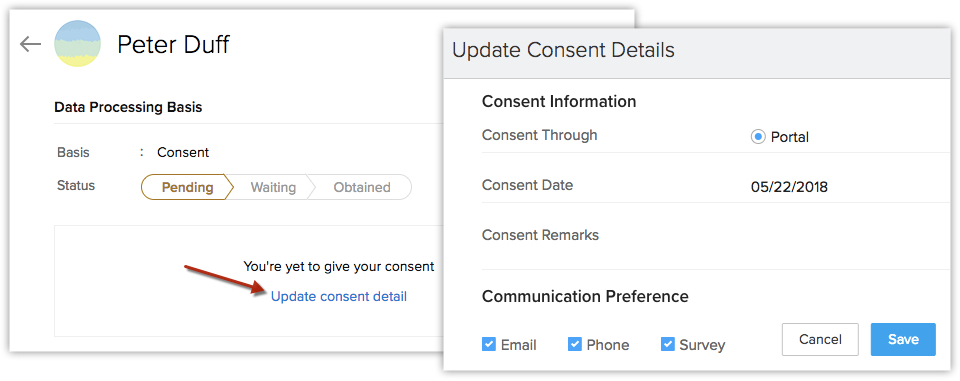
Zustimmungslink in einer E-Mail-Vorlage hinzufügen
Zoho CRM bietet mehrere Optionen, um sicherzustellen, dass die gesammelten Daten nur für den vom Datenverantwortlichen angegebenen Zweck verwendet werden und der Schutz und die Sicherheit der gesammelten Daten gewährleistet sind. Es gibt zwei Möglichkeiten, wie die Zustimmungen eingeholt werden können:
- Sie können eine E-Mail versenden, in der betroffene Personen gebeten werden, das Zustimmungsformular auszufüllen und ihre Präferenzen zu nennen.
- Sie können die Zustimmung per Anruf oder über andere Kommunikationswege einholen und sie in Ihrem CRM-Konto eintragen.
Der Link zum Zustimmungsformular kann an folgenden Stellen hinzugefügt werden:
- In einer E-Mail-Vorlage.
- Beim Verfassen einer E-Mail, die an eine einzelne Person gesendet wird.
So fügen Sie den Zustimmungslink einer E-Mail-Vorlage hinzu
- Rufen Sie Setup > Anpassung > Vorlagen > E-Mail auf.
- Klicken Sie auf + Neue Vorlage.
Sie können auch den Link zu Ihren bestehenden E-Mail-Vorlagen hinzufügen. - Wählen Sie aus der Dropdown-Liste das Modul aus, für das die E-Mail-Vorlage erstellt werden soll, und klicken Sie auf Weiter.
- Wählen Sie die leere Vorlage oder eine der vorhandenen Vorlagen aus der Galerie, und passen Sie sie an.
- Ziehen Sie alle erforderlichen Komponenten aus dem Abschnitt Alle Komponenten auf die Vorlage, und passen Sie sie nach Bedarf an.
- Wählen Sie eine entsprechende Textzeile, und klicken Sie im Editor auf das Symbol Link erstellen.
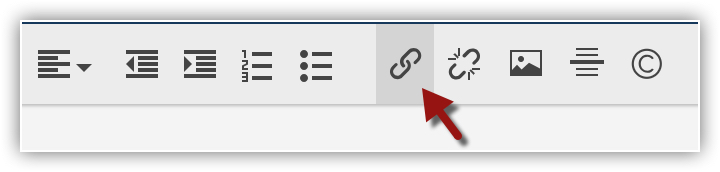
- Wählen Sie im Popup-Fenster Link hinzufügen den Link zum Zustimmungsformular.
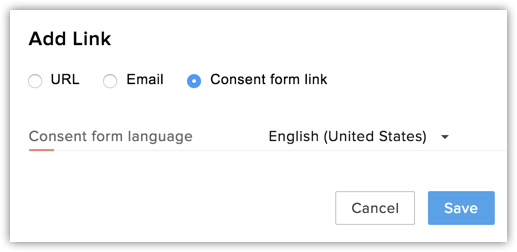
- Wählen Sie aus der Dropdown-Liste die Sprache des Zustimmungsformulars aus.
- Klicken Sie auf Speichern.
- Wählen Sie im Popup-Fenster Link hinzufügen den Link zum Zustimmungsformular.
- Passen Sie die Vorlage an und Speichern Sie sie im entsprechenden Ordner.Siehe auch E-Mail-Vorlagen
So fügen Sie den Zustimmungslink in einer E-Mail ein
- Wählen Sie einen Datensatz aus, an den der Link des Zustimmungformulars gesendet werden soll.
- Klicken Sie auf der Seite Datensatzdetails auf E-Mail senden.
- Entwerfen Sie Ihre E-Mail im Fenster des E-Mail-Composers.
- Wählen Sie ein Wort oder einen Satz, bei dem der Link zum Formular hinterlegt werden soll.
- Klicken Sie auf das Symbol Link, und wählen Sie dann das Symbol Zustimmungsformular.
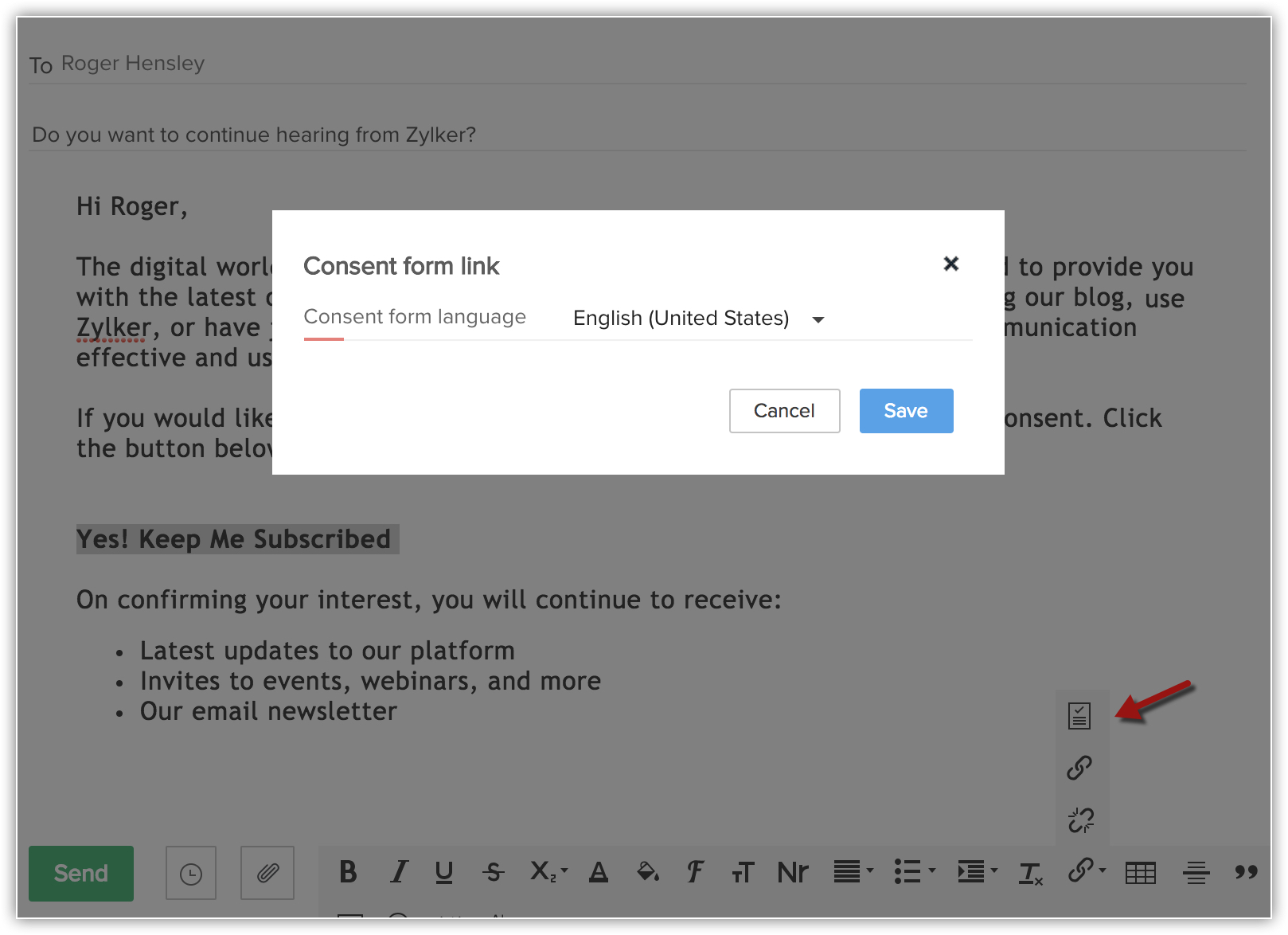
- Wählen Sie im Popup-Fenster aus der Dropdown-Liste die Sprache des Zustimmungsformulars aus, und klicken Sie auf Speichern.
- Klicken Sie auf Senden.
So aktualisieren Sie die Zustimmungsdaten manuell
- Öffnen Sie den Datensatz der betroffenen Person in Ihrem CRM-Konto.
Der Datensatz kann im Modul "Leads", "Contacts", "Vendors" oder einem anderen Modul enthalten sein, für das die DSGVO-Compliance aktiviert ist. - Klicken Sie auf Datenschutz.
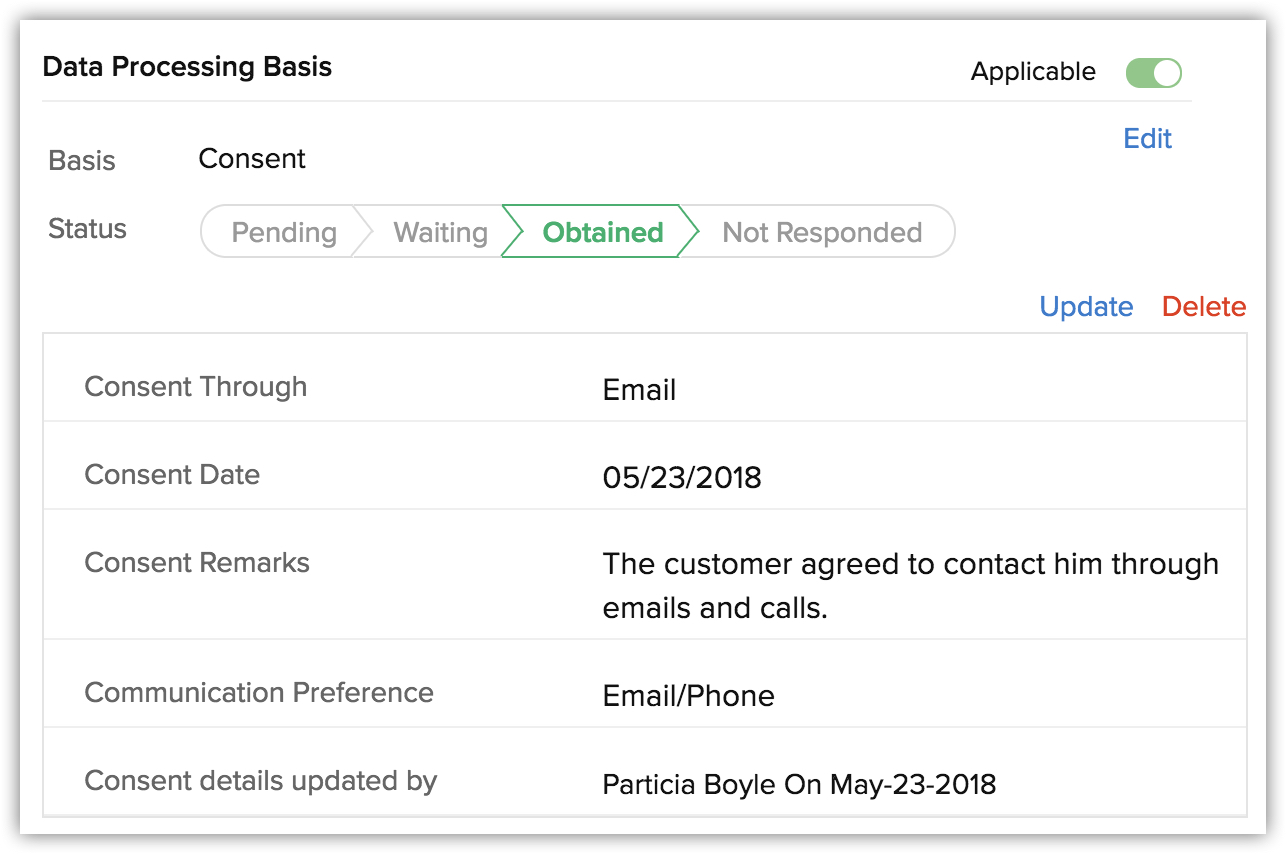
- Markieren Sie unter Zustimmungsdaten die Grundlage der Datenverarbeitung als Zutreffend, und wählen Sie aus der Dropdown-Liste Zustimmung aus.
- Klicken Sie unter dem Status Ausstehend auf den Link Zustimmungsdaten aktualisieren.
- Gehen Sie im Popup-Fenster Zustimmungsdaten aktualisieren wie folgt vor:
- Wählen SieE-Mail oder Anruf, um anzugeben, wie Sie die Zustimmung erhalten haben.
- Geben Sie im Feld Zustimmungsdatum das Datum an, an dem Sie die Zustimmung erhalten haben.
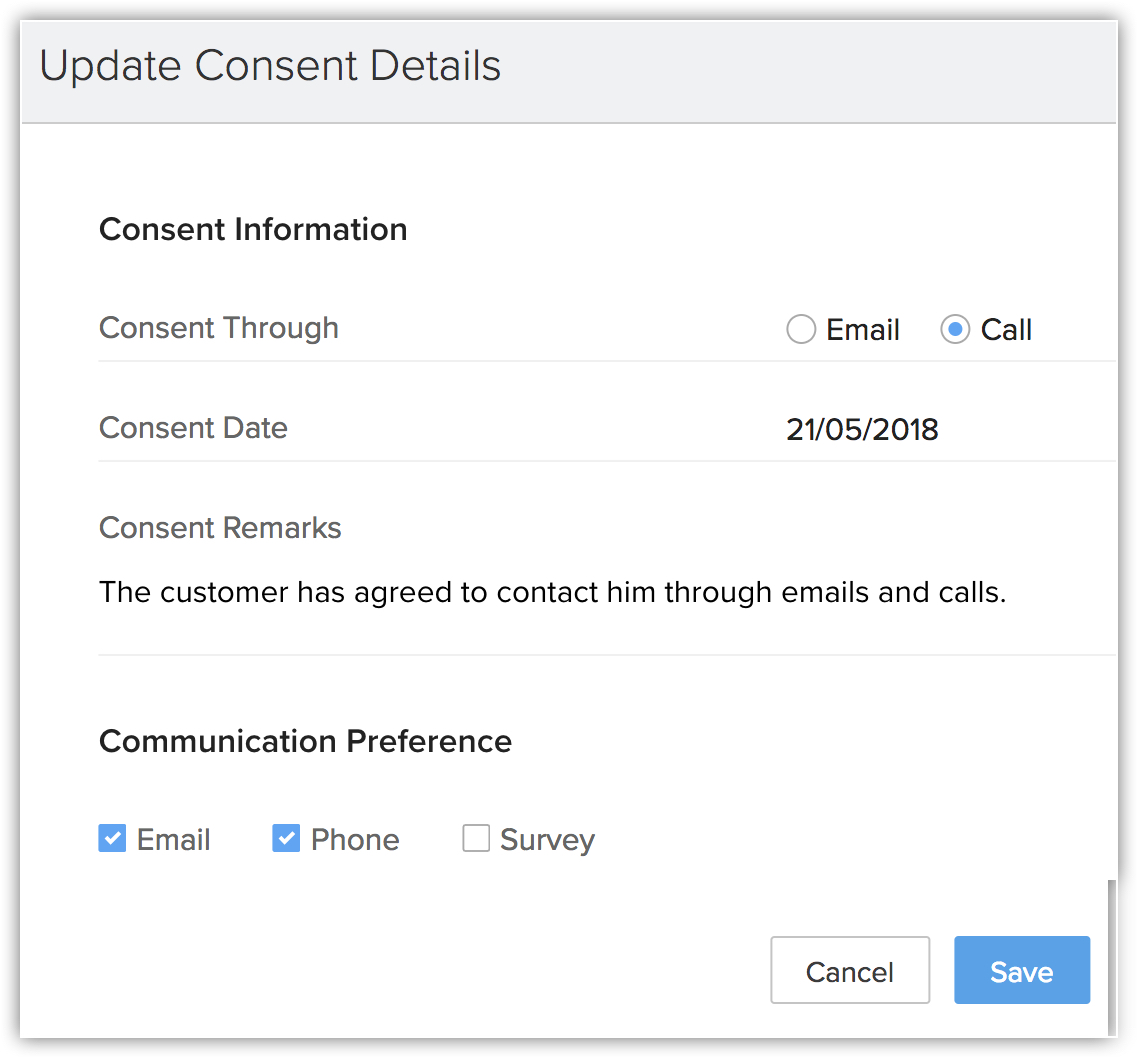
- Fügen Sie Kommentare zur Zustimmung hinzu, falls vorhanden.
- Wählen Sie aus der Liste der Kommunikationseinstellungen die von der betroffenen Person gewünschten Kommunikationswege aus.
- Klicken Sie auf Speichern.
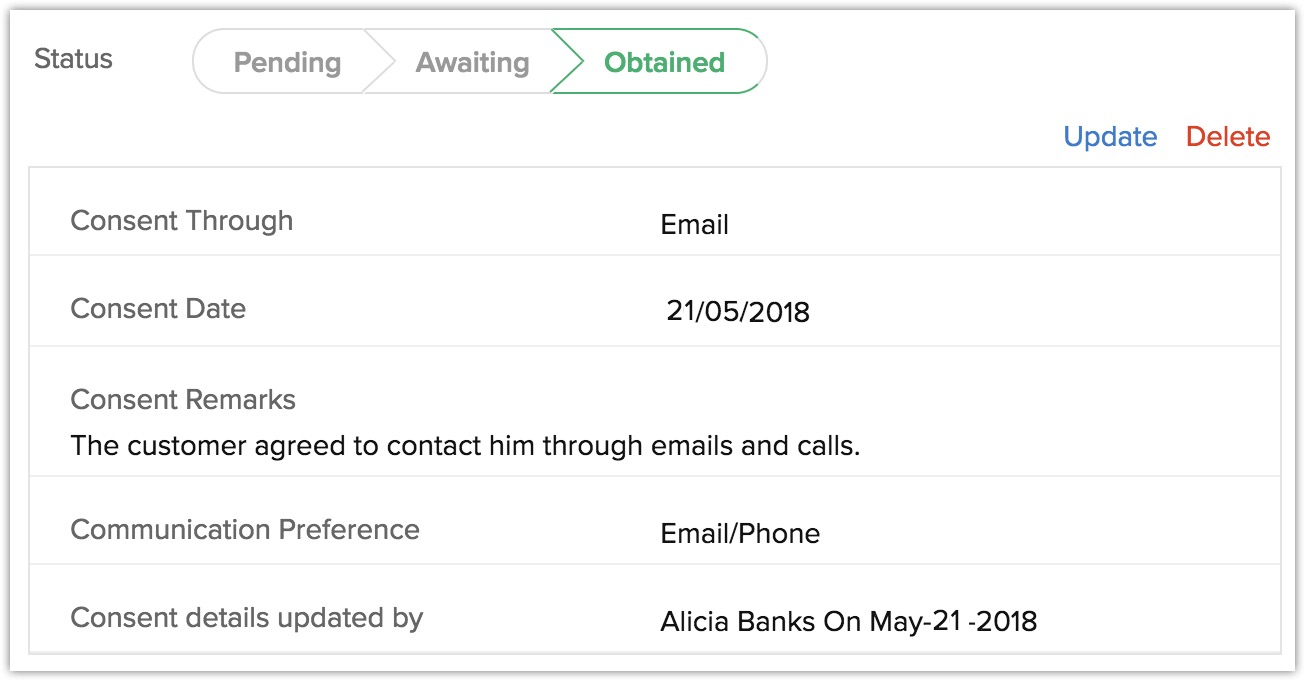
Status der Zustimmungsanfrage anzeigen
So zeigen Sie den Status der Zustimmungsanfrage an
- Klicken Sie auf Setup > Benutzer und Steuerung > Compliance-Einstellungen > Überblick.
Unter Grundlage der Datenverarbeitung werden die verschiedenen Zustimmungsstatus aufgelistet. - Wählen Sie aus der Dropdown-Liste ein Modul aus, für das Sie den Zustimmungsstatus überprüfen möchten.
- Klicken Sie auf einen Status, um die Datensätze anzuzeigen, die unter diese Kategorie fallen.
Datensätze mit dem Status "Ausstehend" können Sie auswählen, um ein Zustimmungsformular zu senden oder die Grundlage der Datenverarbeitung zu aktualisieren.
Das Zustimmungsmanagement für Ihre Kunden implementieren
Vor der Implementierung des Zustimmungsmanagements in Ihrem Unternehmen müssen Sie die drei Kategorien betroffener Personen kennen.
- Kunden, von denen Sie keine Zustimmung benötigen.
- Bestehende Kunden, von denen Sie eine Zustimmung benötigen.
- Neue Kunden, von denen Sie eine Zustimmung benötigen.
Kunden, von denen Sie keine Zustimmung benötigen.
Zuerst müssen nach Ihrem Ermessen und je nach Fall betroffene Personen herausgefiltert werden, deren persönliche Daten auf einer anderen rechtlichen Grundlage als der Zustimmung verarbeitet werden. Hier erfahren Sie, wie:
- Legen Sie eine Listenansicht an, die diese Datensätze herausfiltert. Siehe auch Listenansichten verwalten
- Wählen Sie den Datensatz in der Listenansicht.
- Klicken Sie auf das Symbol Mehr und dann auf Grundlage der Datenverarbeitung aktualisieren.
- Geben Sie als Grundlage der Datenverarbeitung Nicht erforderlich oder eine beliebige der anderen Grundlagen außer Zustimmung an.
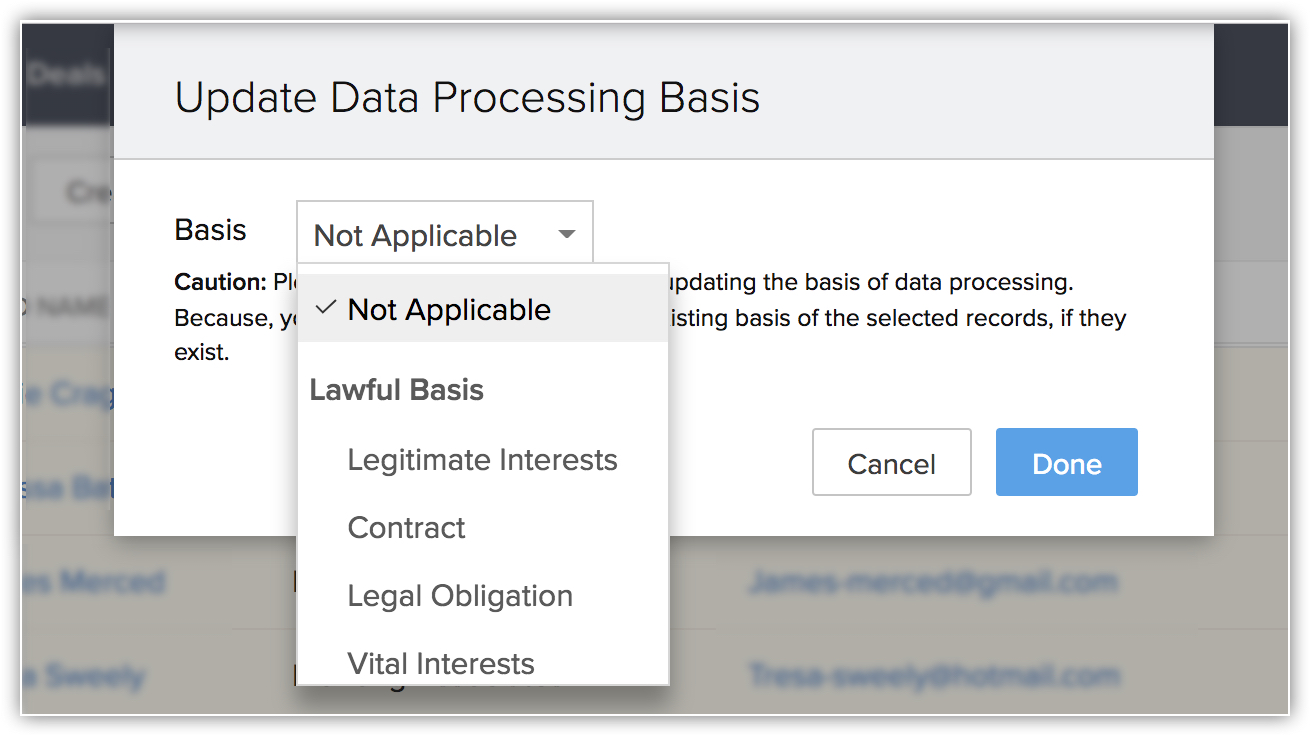
Bestehende Kunden, von denen Sie eine Zustimmung benötigen.
Für Ihre vorhandenen Kunden oder andere betroffene Personen in Ihrem CRM-Konto können Sie die Zustimmung mit dem Zustimmungsformular in Zoho CRM einholen.
- Passen Sie das Zustimmungsformular an.
- Erstellen Sie eine E-Mail-Vorlage mit dem Link zum Zustimmungsformular.
- Erstellen Sie eine Listenansicht, die den neuen Datensatz herausfiltert, dem Sie die Zustimmungs-E-Mail senden möchten. Siehe auch Listenansichten verwalten
- Wählen Sie die Datensätze aus der Listenansicht und verwenden Sie die Option E-Mail senden.
- Wählen Sie die Vorlage mit dem Link zum Zustimmungsformular, und senden Sie sie an die ausgewählten betroffenen Personen.
Neue Kunden, von denen Sie eine Zustimmung benötigen.
Auf neue Kunden oder andere betroffene Personen können Sie sich vorbereiten, indem Sie eine E-Mail-Vorlage mit dem Link zum Zustimmungsformular erstellen.
- Passen Sie das Zustimmungsformular an.
- Erstellen Sie eine E-Mail-Vorlage mit dem Link zum Zustimmungsformular.
- Verwenden Sie die E-Mail-Vorlage, um E-Mails aus der Listenansicht oder aus Workflow-Regeln zu versenden.
Häufig gestellte Fragen
1. Was sind die verschiedenen Möglichkeiten, die Einwilligung des Kunden einzuholen?
2. Ich habe die Compliance ausgeschaltet. Wie wirkt sich dies auf die vorhandene Grundlage für die Verarbeitung meiner Datensätze aus?
3. Was geschieht mit den Daten, wenn der Kunde innerhalb eines bestimmten Zeitraums nicht auf eine Zustimmungs-E-Mail reagiert?
Hinweis: Der hier dargestellte Inhalt darf nicht als Rechtsberatung ausgelegt werden. Wenden Sie sich an Ihren Rechtsberater, um zu erfahren, wie sich die DSGVO auf Ihr Unternehmen auswirkt und was Sie tun müssen, um die DSGVO einzuhalten.